تمكين الرد الالي على واتساب بخطوات بسيطة واتساب ايفون واندرويد
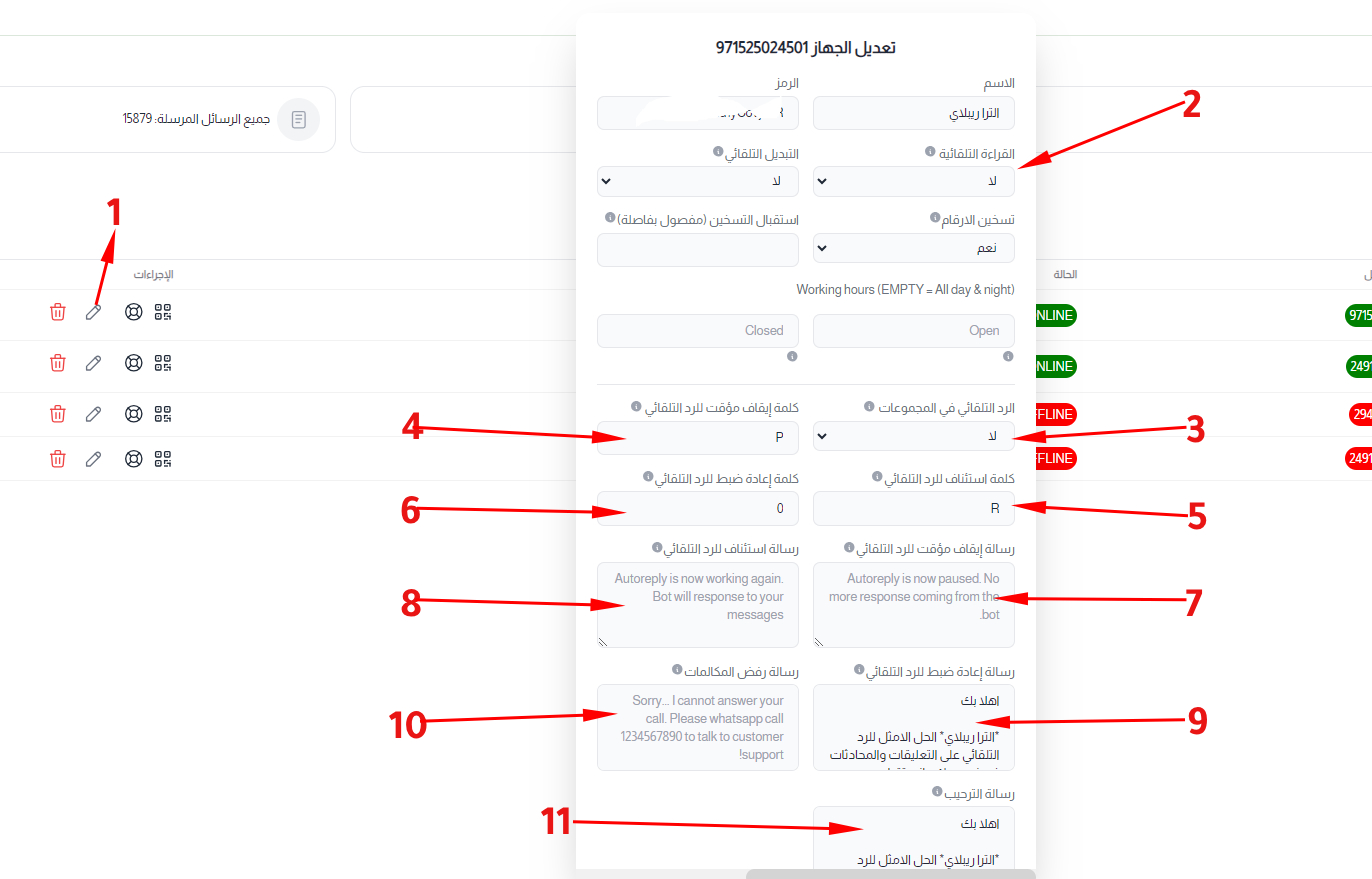
يساعد الرد الالي في واتساب على تحسين الدعم الفني وتقديم استجابة سريعة للعملاء، بخطوات بسيطة ستتمكن من تفعيل الرد الالي على واتساب عبر الترا واتس شات بوت.
الخطوة رقم 1: التسجيل في موقع الترا واتس
قم بانشاء حساب على المنصة بخطوات بسيطة من اجل استخدام ميزة الرد التلقائي في انشاء الرد الالي.
بعد انشاء الحساب بنجاح توجه الى خيار الأجهزة من اجل ربط حساب واتساب الذي تريد انشاء الرد الالي عليه.

للربط مع واتساب اتبع الخطوات التالية:
- اضعط على علامة رمز الاستجابة (QR)
- ستفتح لك صفحة الربط، توجه الى تطبيق واتساب واختر خيار الاجهزة المرتبطة لأتمام الربط
- وجه كاميرا الهاتف على الرمز الظاهر
- عند اتمام الربط تظهر لك تفاصيل الرقم المتصل مع الصورة

الخطوة رقم 2: تفعيل الرد الالي على رقم واتساب المتصل:
من لوحة التحكم اختر من القائمة الجانبية خيار الرد التلقائي، ستظهر لك الصفحة التالية:

الرد الالي بتسلسل رقمي:
ذا ارد ان يكون الرد الالي على واتساب بتسلسل رقم 1 ,2,3 ، اي استخدام الارقام في التنقل مثل : ارسل 1 للدعم، ارسل 2 للتسجيل، ارسل 3 للتفاصيل، يمكنك ببساطة الضغط على زر تحميل عينات الرد التلقائي.
بعد تحميل عينات الرد التلقائي ستظهر كل الردود في القائمة وتسطيع التعديل عليها حسب حاجتك من البوت.
الرد الالي على واستاب حسب تطابق الكلمة المفتاحية:
في هذا الخيار تسطيع انشاء رد الي حسب الكلمات المفتاحية المدخلة، مثلا اذا ارسل الشخص مرحبا يكون الرد اهلا بك في الترا واتس
لأنشاء هذا النوع من الرد التلقائي اضغط على إضافة رد تلقائي جديد، ستظهر لك النافذة التالية لأدخال تفاصيل الرد الالي.

- مرسل الرد التلقائي: ابدا اولا باختيار الرقم الذي تريد تمكين الرد الالي عليه.
- الكلمات المفتاحية: هنا قم بادخال الكلمة المفتاحية التي يتم الرد ارسال الرد عليها بعد كتابتها.
- نسبة تطابق الرد التلقائي: هذا الخيار هو الذي يحدد للبوت متى يرد على هذه الكلمة، اذا اخترت التطابق 100% يرد البوت فقط عند ارسال الكلمة المفتاحية بعينها، وكل ما قلت نسبة التطابق يستطيع البوت التعرف على الكلمة اذا كانت وسط رسالة اطول ويرد عليها.
- رد تلقائي: في هذا الجزء اكتب نص الرد الالي الذي تريد ان يرد عليه البوت في واتساب، يمكنك استخدام المتغير {name} لتضمين اسم العميل في ارسالة. مثلا اذا ارسل مرحبا : يكون الرد اهلا بك عزيز.
- اضافة رموز تعبيرية emoje: يمكنك ببساطة تضمين اي رمز تعبيري في الرد الالي من الكيبورت الخاص بك، او من خيار الضغط على win + v .
- ملف الوسائط: يمكنك اضافة نص او صورة او فيديو او اي ملف بهذه الصيغات (
| xml, jpeg, png, jpg, gif, pdf, xls, xlsx, ppt, pptx, doc, docx, csv, mp3, ogg, mp4. |
) ليتم ارساله مع الرد الالي
- اخيرا عند الضغط على ارسال يكون الرد الالي جاهز للعمل .
بهذه الطريقة يعمل الرد الالي واتساب 24 ساعة بدون توقف حتى عند اغلاق الجوال.
الخطوة رقم 3: اعدادات الرد الالي والرسالة الترحيبية
بعد اضافة رد الي جديد يمكنك التحكم في المزيد من الاعدادات، التي تسمح لك بتخصيص اكبر لبوت الواتساب.
من القائمة الجانيبة في لوحة التحكم توجه الى الاجهرة📲 ثم اضغط على علامة التعديل✏️ ستظهر لك النافذة التالية:

- زر التعديل✏️
- القراءة التلقائية👀: يتم وضع علامة تحقق زرقاء تلقائيًا عند إرسال شخص ما رسالة إلى البوت.
- الرد التلقائي في المجموعات💻: سيقوم البوت بالرد في المجموعة إذا تطابق الكلمة الرئيسية.
- كلمة إيقاف مؤقت للرد التلقائي💬: سيتوقف الرد التلقائي ويصبح غير نشط إذا ارسلت هذه الكلمة الرئيسية إلى عميلك. لن يستجيب الرد التلقائي لأي كلمات رئيسية.
- كلمة استئناف للرد التلقائي💬: سيتم استئناف الرد التلقائي ويصبح نشطًا إذا ارسلت هذه الكلمة الرئيسية إلى عميلك. سيعمل الرد التلقائي بشكل طبيعي وسيستجيب لأي كلمات رئيسية.
- كلمة إعادة ضبط للرد التلقائي💬: سيتم إعادة تعيين تسلسل الارقام في الرد التلقائي ويجب على العميل اذا ارسل 0 مرة أخرى.
- رسالة إيقاف مؤقت للرد التلقائي💬: ترسل هذه الرسالة بعد كتابة كلمة إيقاف مؤقت.
- رسالة استئناف للرد التلقائي💬: سترسل هذه الرسالة بعد كتابة كلمة استئناف.
- رسالة إعادة ضبط للرد التلقائي💬: سترسل هذه الرسالة بعد كتابة كلمة إعادة تعيين.
- رسالة رفض المكالمات📞: اذا ارد ان يتم رفض المكالمات بشكل تلقائي اكتب اي رسالة تشير الى ان المكالمات معطلة
- رسالة الترحيب🤖: هنا اكتب رسالة ترحيب توجه فيها العميل الى الارشادات للتحدث مع البوت، يتم ارسال هذه الرسالة مرة اخرى بعد 24 ساعة اذا تحدث معك العميل من جديد.
بهذه الخطوات تكون قد انتهيت من اعداد الرد الالي على واتساب، تختلف هذه الخدمة عن خدمة الرد الالي في واتساب بيزنس بشكل كبير، كما تعمل على الواتساب العادي ايضاَ.